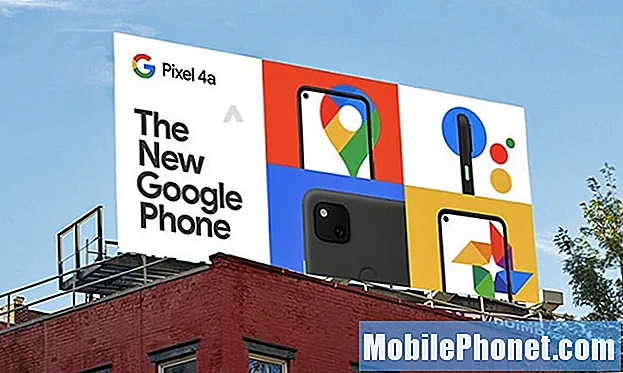Contenuto
La maggior parte delle persone non realizzerebbe il valore di app come Google Play Store fino a quando non scoprirà che non funziona come previsto. E quel che è peggio è che anche altre operazioni relative alle app, dai download e le installazioni agli aggiornamenti, vengono influenzate negativamente. Pertanto, è necessario eseguire e provare alcuni modi per risolvere il problema e ripristinare il corretto funzionamento di Google Play.
In questo post è stato affrontato un problema pertinente sull'app Google Play HTC U12 / U12 Plus che improvvisamente non si carica o continua a bloccarsi. Continua a leggere per scoprire cosa potrebbe aver causato questo problema e quali possibili soluzioni provare da parte tua.
Ma prima di ogni altra cosa, se hai un altro problema con il tuo telefono, visita la nostra pagina di risoluzione dei problemi poiché abbiamo già risolto centinaia di problemi segnalati dai proprietari. È probabile che sul nostro sito Web siano già presenti soluzioni o, almeno, ci siano problemi simili che abbiamo già risolto. Quindi, prova a trovare quelli simili o correlati al tuo problema. Se hai bisogno di ulteriore assistenza, tuttavia, non esitare a contattarci compilando il nostro questionario sui problemi di Android.
Come risolvere i problemi dell'HTC U12 con Google Play Services che continuano a bloccarsi?
Prima di risolvere i problemi del software sull'HTC U12 / U12 Plus, controllare la connessione a Internet. Le app online come Google Play non saranno in grado di funzionare come previsto se il tuo dispositivo sta riscontrando alcuni problemi di connettività di rete da intermittente a nessuna connessione Internet. Prova a navigare in diversi siti web e verifica se hai accesso. Se riesci ad accedere a siti Web e pagine ma Google Play continua a bloccarsi o non si carica correttamente, vai avanti e prova queste soluzioni successive.
Prima soluzione: riavvia la connessione Wi-Fi, quindi ripristina il telefono.
Il modo più semplice per riavviare la connessione Internet Wi-Fi del telefono è disattivare e riattivare il Wi-Fi. Un altro modo è attivare e disattivare la modalità aereo a breve. Entrambi questi trucchi possono aiutare a sbarazzarsi di piccoli errori software che potrebbero aver causato cadute Wi-Fi casuali o una connessione intermittente a Internet. Quindi ecco cosa puoi provare a fare prima:
- Scorri verso l'alto dalla schermata Home, quindi tocca impostazioni.
- Selezionare Rete e Internet poi Wi-Fi menù.
- Clicca il Interruttore Wi-Fi per disattivare il Wi-Fi, quindi toccare di nuovo l'interruttore per riattivarlo.
Dovresti vedere un elenco delle reti wireless rilevate sullo schermo. Assicurati che sia selezionato il profilo di rete corretto. Altrimenti, disconnettersi, quindi passare o connettersi alla rete Wi-Fi corretta.
Se ti affidi ai dati mobili per la connessione Internet del telefono, controlla e assicurati che i dati mobili siano abilitati. È possibile accedere a questa impostazione dal pannello Impostazioni rapide del telefono. Basta aprire il pannello e quindi toccare l'icona Dati mobili per abilitare la funzione, se necessario. Se è già abilitato, sposta l'interruttore per spegnerlo e poi riaccenderlo. In questo modo è possibile aggiornare la connessione dati del telefono.
Come accennato in precedenza, puoi anche attivare l'icona Modalità aereo per disabilitare e abilitare le funzionalità wireless del tuo telefono contemporaneamente. È possibile accedervi anche tramite le Impostazioni rapide del tuo HTC U12 / U12 Plus.
Seconda soluzione: svuota cache e dati per Google Play.
La cancellazione della cache e dei dati di Google Play consente all'app di ricominciare da capo e aiuta a risolvere i problemi. Ecco come si fa:
- Apri il impostazioni app sul telefono.
- Rubinetto App e notifiche.
- Se necessario, tocca su Vedi tutte le app.
- Scorri verso il basso e tocca Google Play Store.
- Rubinetto Conservazione.
- Rubinetto Cancella cache per cancellare la cache dalla memoria dell'app.
- Rubinetto Eliminare i dati per cancellare i dati temporanei salvati per l'app.
Quindi avvia di nuovo l'app Google Play Store e prova a vedere se è già in grado di caricarsi e funzionare correttamente.
Anche la cancellazione della cache e dei dati da Download Manager e Google Play Services può essere d'aiuto, quindi dovresti considerare di farlo se il problema persiste dopo aver eseguito le procedure di cui sopra.
Se la tua connessione Internet funziona, puoi anche provare a disinstallare e reinstallare gli aggiornamenti del Play Store andando su Impostazioni-> App-> Google Play Store-> Altro menu-> Selezionare Disinstalla gli aggiornamenti quindi tocca ok per confermare.
Terza soluzione: cancellare la partizione della cache sul telefono.
I problemi e gli errori delle app possono anche essere risolti cancellando la partizione della cache sul telefono. In questo modo vengono cancellati tutti i file temporanei ei dati archiviati come cache nelle cartelle di sistema o nella partizione della cache. Come la cache delle app, anche la cache di sistema può essere danneggiata e alla fine ha causato il fallimento di alcune app o del sistema telefonico. Anche i file residui delle app che hai disinstallato vengono cancellati nel processo, aiutando così il tuo dispositivo a funzionare senza problemi. Per cancellare la partizione della cache sul tuo HTC U12 / U12 Plus, segui questi passaggi:
- Spegni completamente il telefono.
- Tieni premuto il pulsante Pulsante di accensione e Pulsante Volume giù contemporaneamente per alcuni secondi.
- Rilascia entrambi i pulsanti quando lo schermo diventa nero con testo rosso e blu.
- premi il Pulsante Volume giù ripetutamente per scorrere ed evidenziare Riavvia il bootloader opzione.
- Quindi premere il pulsante Pulsante di accensione per confermare la selezione.
- premi il Pulsante Volume giù di nuovo per evidenziare Avvia in modalità di ripristino quindi premere il pulsante Pulsante di accensione per confermare. Questo ti chiederà con il Recupero opzioni.
- premi il Pulsante Volume giù Per evidenziare Cancella la partizione della cache e quindi premere il pulsante Pulsante di accensione per confermare.
- Aspetta fino al Riavvia il sistema ora viene evidenziata l'opzione, quindi premere il tasto Pulsante di accensione per confermare e avviare il riavvio del dispositivo.
Riprova a caricare Google Play e verifica se è già in grado di farlo. Continua a risolvere i problemi se il problema persiste o continua a bloccarsi.
Quarta soluzione: aggiorna il software del telefono all'ultima versione disponibile.
Se non hai impostato il tuo dispositivo per installare automaticamente gli aggiornamenti software, dovrai verificare manualmente la presenza di aggiornamenti. Il dispositivo deve essere prima connesso a Internet. Una volta connesso, segui questi passaggi per verificare la disponibilità di nuovi aggiornamenti da scaricare e installare sullo smartphone HTC U12 / U12 Plus:
- Scorri verso l'alto dalla schermata Home, quindi tocca impostazioni.
- Rubinetto Sistema.
- Selezionare Info sul telefono.
- Rubinetto Aggiornamenti software.
- Quindi tocca Controlla ora.
- Attendi che il telefono termini la ricerca di nuovi aggiornamenti software e ti chieda una notifica di aggiornamento, se disponibile.
Prima di scaricare un aggiornamento, assicurati che il tuo telefono abbia molto spazio di memoria e almeno il 50 percento di durata della batteria. Quindi seguire le istruzioni sullo schermo per eseguire il download e l'installazione manuale dell'aggiornamento del software.
Quinta soluzione: elimina e aggiungi nuovamente il tuo account Google sul telefono.
Prima di optare per un ripristino totale, prova a rimuovere e aggiungere nuovamente il tuo account Google sul tuo dispositivo. In questo modo verranno eliminati gli errori relativi all'account che hanno causato conflitti con le operazioni dell'app Google Play Store. Per rimuovere il tuo account Google dal tuo HTC U12 / U12 Plus, segui questi passaggi:
- Apri il impostazioni app.
- Vai a Conti sotto Personale sezione.
- Selezionare Google quindi tocca l'account che desideri rimuovere.
- Rubinetto Di Più quindi seleziona Rimuovere opzione account.
- Se richiesto, inserisci la sequenza, il PIN o la password del dispositivo per continuare.
Dopo aver rimosso il tuo account Google, riavvia il telefono e quindi aggiungi di nuovo il tuo account con questi passaggi:
- Aperto impostazioni app.
- Vai a Personale.
- Selezionare Conti.
- Rubinetto account quindi scegli Google dalle opzioni fornite.
- Segui le istruzioni sullo schermo per aggiungere il tuo account. Assicurati di inserire i dettagli dell'account corretti.
- Apri il Google Play Store l'app sul telefono.
- Quindi tocca il Icona del menu (tre linee orizzontali).
- Trova il nome e l'indirizzo email dell'account che stai utilizzando nella parte superiore dello schermo.
- Quindi tocca il Freccia in giù per selezionare l'account preferito da utilizzare.
Dopo aver aggiunto correttamente il tuo account Google, riavvia nuovamente il telefono e quindi prova ad avviare l'app Google Play Store per vedere se il problema è già stato risolto.
Altre opzioni
L'esecuzione di un ripristino dei dati di fabbrica può essere considerata l'opzione successiva per gestire i problemi software persistenti che hanno causato l'attivazione di Google Play o l'interruzione del funzionamento sul tuo HTC U12 / U12 Plus. Oppure puoi provare a contattare l'assistenza Google per ulteriore assistenza nell'esecuzione di soluzioni più avanzate o inoltrare il problema al tuo fornitore di servizi / operatore per altri consigli.
POSTI RILEVANTI:
- Come riparare lo smartphone HTC U12 / U12 Plus che improvvisamente funziona molto lentamente dopo l'installazione di un aggiornamento [Guida alla risoluzione dei problemi]
- Come riparare l'app Messenger che continua a bloccarsi o non si carica correttamente sullo smartphone HTC U12 / U12 Plus [Guida alla risoluzione dei problemi]
- Come riparare lo smartphone HTC U12 / U12 Plus che non rileva la scheda SIM, errore della scheda SIM non inserita [Guida alla risoluzione dei problemi]
- Come riparare uno smartphone Samsung HTC U12 / 12 + che non invia MMS [Guida alla risoluzione dei problemi]
- Come riparare un HTC U12 / U12 Plus che non può inviare o ricevere messaggi di testo (SMS) [Guida alla risoluzione dei problemi]
Mettiti in comunicazione con noi
Siamo sempre aperti ai tuoi problemi, domande e suggerimenti, quindi non esitare a contattarci compilando questo modulo. Questo è un servizio gratuito che offriamo e non ti addebiteremo un centesimo per questo. Tuttavia, tieni presente che riceviamo centinaia di e-mail ogni giorno ed è impossibile per noi rispondere a ciascuna di esse. Ma stai certo che leggiamo ogni messaggio che riceviamo. Per coloro che abbiamo aiutato, spargi la voce condividendo i nostri post con i tuoi amici o semplicemente mettendo mi piace alla nostra pagina Facebook e Google+ o seguici su Twitter.